Как да гледате телевизия на живо на Kodi
Видеорекордери, Tivo, DVD плейъри и евентуално канали за цифрово и интернет излъчване направиха революция в начина, по който гледаме телевизия. Първата голяма промяна беше да не се налага да пренареждаме графика си, за да уловим любимите си програми. Следващото съдържание при поискване дойде след това, което ни позволява да избираме това, което гледаме, когато сме свободни. Все пак има нещо уникално в гледането на телевизия на живо, а екипът за разработка зад Kodi знае точно как се чувстваме.

Има няколко метода за гледане на телевизия на живо на Kodi. Самият софтуер се предлага с няколко опции за стрийминг и запис и ще намерите няколко добавки на телевизия на живо за Kodi, които също вършат чудесна работа. Можете дори да гледате спортове на живо от вашия смартфон! По-долу ще обсъдим най-добрите методи за гледане на телевизия на живо на вашето устройство с активиран Kodi.
30-дневна гаранция за връщане на парите
Бъдете в безопасност на Kodi с добра VPN
Самият Kodi е бърз, безплатен и напълно легален за използване. Въпреки това, естеството на отворен код на софтуера означава, че всеки може да създаде ново плъгин съдържание, което позволява неща като пиратски потоци от филми и видеоклипове от съмнителни източници. Никога не можете да сте сигурни къде е хостван файл или дали е законно да гледате във вашата страна, което прави самия акт на отварянето на Kodi червен флаг в очите на правителствата и интернет доставчиците.
Добрата новина е, че можете да се предпазите от тези потенциални нахлувания в личния живот, като инсталирате добра VPN. VPN кодират целия ви онлайн трафик, което го прави напълно нечетлив за трети страни. Данните се препращат и през не-локалната сървърна мрежа на VPN, което премахва следи от вашата самоличност. С VPN на място ще можете да предавате поточно всяко Kodi съдържание, което харесвате, без да се притеснявате за превключване на ISP или регистриране на данни.
Ако търсите най-добрият VPN за използване с Kodi, разгледайте препоръката ни по-долу.

Когато имате нужда както от бързи скорости, така и от най-високата сигурност, IPVanish е VPN за използване. Услугата работи над 950 сървъра в 60 различни страни, всяка от които предлага невероятно бързи изтегляния по целия свят. Данните ви остават в безопасност с 256-битово AES криптиране, нулева политика за регистриране на целия трафик, DNS защита от течове и автоматичен превключвател за убийство. Освен това получавате напълно незабелязан трафик с IPVanish, което ви позволява пълен, частен достъп до торенти, P2P мрежи и добавки Kodi, всички с неограничена честотна лента!
Научете повече за предимствата и възможностите на IPVanish, като разгледате пълното ни Преглед на IPVanish.
IPVanish предлага 7-дневна гаранция за връщане на парите, което означава, че имате седмица, за да я тествате безрисково. Моля, имайте предвид, че Съвети за пристрастяване читателите могат спестете огромни 60% тук относно годишния план на IPVanish, сваляйки месечната цена само до $ 4,87 / мес.
PVR, DVR и телевизия на живо
Телевизията на живо не просто изчезна, когато интернет стана популярен. Услуги като Нетфликс и Hulu свърши чудесна работа по подмяна на телевизионни канали и подобно съдържание, но има много възможности за предаване на излъчвани мрежови канали към вашия център за домашно забавление.
Ограничения на телевизия на живо
Повечето опции за телевизия на живо са ограничени до излъчвания в непосредствена близост до вас. Ако живеете в близост до град, вероятно ще имате богатство от безплатни цифрови излъчвания, които можете да заснемате и записвате. Ако нямате или ако в града ви няма много телевизионни станции наблизо, възможностите ви ще бъдат ограничени.
Записване на телевизия на живо
Личният видеорекордер (PVR) и цифровият видеорекордер (DVR) са два термина, които се отнасят по същество до едно и също нещо. Технологията ви позволява да заснемате и запазвате предавания на живо, включително спорт, новини и телевизия показва, от отворен поток съхранявайте съдържанието на устройство, след което достъп до него по-късно, когато сте готови за гледам. По същество превръща на живо съдържание в съдържание по заявка, което прави излъчваната телевизия изключително удобна.
железария
Освен ако нямате достъп до чисто интернет телевизионни канали, ще ви трябва отделен хардуер, за да предавате телевизия на живо. Тези кутии варират от цифрови антени до кабелно оборудване, като се свързват директно с вашия компютър чрез карта за заснемане и изтеглят съдържание от ефирните излъчвания.
Хардуерът, необходим за предаване на телевизия на живо, не е скъп и обикновено не се предлага и с месечен абонамент. След като закупите оборудването, можете да настроите нещата да се предават и записват, както сметнете за добре.
IPTV
Интернет протоколната телевизия (IPTV) е напълно отделена от телевизионните потоци на живо, обсъдени в тази статия. с IPTV можете да записвате, записвате и гледате съдържание директно от интернет, не се изисква отделен хардуер. Изключително удобно е, ако не притежавате правилните устройства, но обикновено няма да имате достъп до локални програми, както бихте искали от цифрово излъчване в ефир.
Използвайте вградени функции, за да гледате телевизия на живо на Kodi
Много от потребителите на Kodi са изненадани да разберат, че Kodi предлага пълни функции за поточно предаване на живо, вградени в самия софтуер. Ще трябва да настроите няколко неща, за да го накарате да работи, но преди да го знаете, ще се върнете към някои предавания на живо.
Стъпка 1 - Изисквания
Kodi не може да предоставя източници на телевизионни предавания на живо от интернет по подразбиране. За да поддържа нещата легални, софтуерът взаимодейства само с вашия поточен хардуер, като телевизионен тунер, цифрова антена или кабелна кутия. Ще ви трябва съвместимо устройство, преди да настроите Kodi, за да заснемете и доставите вашите живи потоци.
Кой хардуер купувате, до голяма степен зависи от вас. Струва си да се отбележи, че антените изглежда имат най-добрите резултати, взаимодействащи с Kodi. Те обаче са ограничени до това, което цифровите канали се излъчват във вашия район. Кабелните потоци често са криптирани, особено в САЩ. Това означава, че ви е необходим PC телевизионен тунер, който поддържа дешифриране, в противен случай Kodi няма да може да чете данните.
Стъпка 2 - Инсталирайте Kodi Backend
Kodi е способен да разпознава и излъчва поточни телевизионни сигнали на живо, но се нуждае от това, което се нарича бекенд, преди да може да ги превърне в програмируеми програми. Ще използваме NextPVR, тъй като това е един от най-популярните начини за постигане на това.

Започнете с посещението на Уебсайт NextPVR и изтегляне на програмата. Пуснете инсталационния файл за да го инсталирате в системата си, след това отворете Настройки прозорец (може да се наложи да щракнете с десния бутон върху иконата на лентата на задачите, за да направите това). Потърсете устройства раздел отляво. Намерете вашия телевизионен тунер в списъка и го изберете. Ако се появява многократно при различни типове, изберете ATSC за антени или QAM за кабелни кутии.
Стъпка 3 - Настройване на NextPVR Backend
В секцията Устройства щракнете Настройка на устройството в долната част на екрана. Ще се отвори нов прозорец. Кликнете преглеждане в долния десен ъгъл и NextPVR автоматично ще провери вашето устройство и неговите възможности. Не се тревожете, ако това отнеме минута или две. Когато сканирането приключи, щракнете Добре за да запазите списъка с разположени канали.

Сега ще трябва да преминем през няколко страници с настройки, изброени в лявата странична лента. Първо ще видите опция с име Канали. Щракнете върху него, след което щракнете Актуализирайте EPG. Това ще попълни ръководството за предавания, така че да можете да видите кои канали се излъчват във всеки даден момент.
Щракнете върху Декодери опция. Ще видите много падащи кутии за рендери и декодери. Ако използвате по-нова версия на Windows, превключете колкото се може повече от тях Microsoft DTV-DVD аудио декодер. Това ще ви даде възможно най-доброто възпроизвеждане без заекване или забавяне. Ако имате собствени инсталирани декодери, можете да ги изберете също.
Стъпка 4 - Конфигуриране на незадължителни настройки за запис
Преди да запазите настройките си и да излезете, е добре да направите променете мястото, където се съхраняват цифрови телевизионни записи. Не е нужно да правите това, ако не планирате да записвате предавания, но това отнема само момент и може да ви спести караница в дългосрочен план.

Кликнете запис в лявата странична лента. Маркирайте там, където пише Default C:, след това щракнете редактиране отдясно. Прегледайте до a различна директория, за предпочитане някъде на диск с много допълнително място за съхранение. Запазете тези промени и излезте от менюто с конфигурации.
Стъпка 5 - Конфигуриране на Kodi
Сега, когато вашият поточен хардуер и бекенд са настроени, е време да научите Kodi как да взаимодейства с всичко.
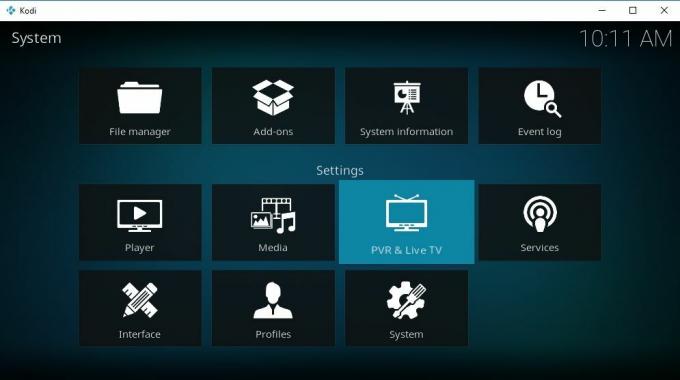
Пуснете Kodi и отидете на Системни настройки менюто, като щракнете върху иконата на зъбно колело отляво. Избери PVR & Live TV икона. Уверете се, че текстът в долната част гласи „Стандартно“. Ако не стане, щракнете върху него, докато го направи, след това отидете на Общ раздел. Активиране на PVR източници чрез превключване на плъзгача вдясно. Kodi ще ви подкани да инсталирате добавката NextPVR.
След като инсталирате добавката NextPVR, вие сте готови да започнете. Задайте всички опции за конфигурация, които харесвате, чрез менюто Kodi, след което се върнете към главното меню. Изберете телевизионната секция, изберете канал и започнете стрийминг.
НЕ ЗАБРАВАЙТЕ: Използвайте VPN при поточно предаване през Kodi. IPVanish дава на нашите читатели изключителна отстъпка от 60% и ще плащате само $ 4,87 на месец, за да запазите сигурността и сигурността на сърфирането си.
Официални добавки на Kodi за гледане на телевизия на живо
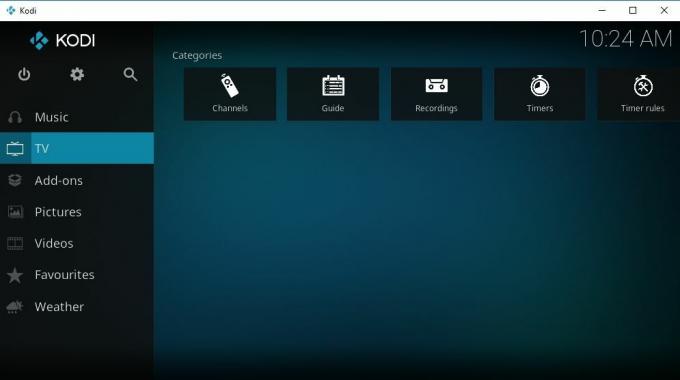
Ако не искате да бъркате с вградените функции на Kodi на живо, винаги можете да разгледате няколко добавки. По-долу са представени няколко официални и легални програми, които можете да инсталирате на Kodi, които взаимодействат с телевизионни потоци на живо от вашия хардуер. За повече предложения, включително неофициални добавки, разгледайте нашето ръководство за най-добрите добавки на Kodi за телевизия на живо.
Кутия затото
Zattoo Box е една от най-добрите официални добавки за телевизионни предавания на живо. С него можете да получите достъп до вашата библиотека Zattoo на всяко устройство Kodi, което ви позволява да предавате съдържание с много малко усилия, всичко в славно HD качество. Самият Zattoo е телевизионна услуга на живо, която предлага шепа безплатни канали, заедно с първокласно платено съдържание. Можете да гледате над 200 канала без абонамент, а можете да спечелите над 100 повече, като се регистрирате.
За да използвате добавката Zattoo Box с Kodi, започнете от създаване на акаунт на уебсайта на Zattoo. След като имате идентификационни данни за вход, изпълнете стъпките по-долу, за да инсталирате добавката към вашата система.
- Отворете Kodi на устройството си и изберете Добавки.
- Щракнете върху икона на отворена кутия в горната част на лентата с менюта.
- Избирам Инсталиране от хранилище.
- Изберете Хранилище за добавки Kodi, официалното репо, което идва със софтуера.
- Превъртете надолу до Видео добавки.
- Изберете Кутия затото от дъното на списъка и го инсталирайте.
- Задайте вашето потребителско име и парола в екрана за конфигуриране на добавки Zattoo.
- Стартирайте добавката и започнете да предавате телевизия на живо.
Tablo
Tablo е DVR устройство, създадено за коркорези. Хардуерът ви позволява да предавате и записвате по ефирната телевизия на най-различни устройства, включително Kodi. Всичко, от което се нуждаете, е полето Tablo, достъпът до интернет и евтин абонамент за Tablo, това е всичко. Устройството върши цялата работа за вас, функционира като перфектен заместител на скъпа кабелна телевизия.
Добавката Kodi на Tablo спретнато взаимодейства с кутията, за да достави цялото ви живо и записано съдържание директно до медийния център. След като разполагате с хардуера и активен акаунт в Tablo, просто следвайте стъпките по-долу, за да инсталирате добавката.
- Отворете Kodi и изберете Добавки от менюто отляво.
- Щракнете върху икона на отворена кутия в горната част на лентата с менюта.
- Избирам Инсталиране от хранилище.
- Изберете Хранилище за добавки Kodi, официалното репо, което идва със софтуера.
- Превъртете надолу до Видео добавки.
- Изберете Tablo от списъка и го инсталирайте.
- Стартирайте добавката от менюто за добавки. Ще бъдете ръководени от кратка настройка, преди да можете да предавате поточно вашата библиотека Tablo.
заключение
Нищо не бива да седите пред любимото си устройство и да гледате телевизия на живо. Никога не знаеш какво ще стане по-нататък. Понякога любимите ви предавания, друг път вашият местен спортен екип. Независимо къде живеете или какво устройство притежавате, Kodi може да ви помогне да получите телевизионно съдържание на живо.
Един от най-добрите начини за предаване на Kodi към вашия телевизор е инсталирайте го на Amazon Fire TV Stick. Ще имате достъп до всичко, което Kodi може да предложи, включително добавки, спортни потоци на живо, телевизионни предавания и филми. Ако Fire TV не е вашето нещо, можете също инсталирайте Kodi на Apple TV за да стартирате и работи.
Търсене
скорошни публикации
Как да инсталирате MX Player на Firestick
Едно от най-добрите неща за устройствата с Android е колко части бе...
Как да гледате DISH Online отвън в САЩ
Dish е доставчик на сателитна телевизия със седалище в САЩ. Компани...
Най-добрият VPN за Fox Sports Отидете през 2020 г., за да гледате любимото си съдържание
Fox Sports Go, обикновено стилизиран като FOX Sports GO, е приложен...



